Светлана проснулась рано утром от звука будильника, ведь сегодня понедельник, а значит надо идти на работу. Мрачное осеннее утро совершенно не располагало к продуктивному началу трудовой недели, особенно с учетом того, что вчера в клубе было так весело и спать она легла очень поздно. Тем не менее – надо. Но как же хочется понежиться в кровати еще немного… В итоге будильник был отложен на 15 минут. И еще раз на 10. В конце концов встать c кровати все равно пришлось, но времени на подготовку и сборы осталось совсем мало. Почистив зубы с закрытыми глазами и с трудом впихнув в себя завтрак, Светлана быстро погладила блузку, снятую с сушилки, оделась и потратив на макияж рекордно малое время вышла из дому. Маршрутка, метро, бегом до офиса. И тут при входе в кабинет Светлану как будто окатило из ледяного душа. Утюг! Она забыла выключить утюг!
Знакомая ситуация? Наверняка почти каждый из нас попадал в подобную историю. Решить глобально данную проблему призвана идея “умного дома”, в котором все электроприборы включены в общую сеть передачи данных для обмена информацией, осуществления контроля и управления – так называемый “интернет вещей”. Мечты, скажете вы? Конечно, на уровне создания единой унифицированной платформы для “умного дома” пока наблюдается серьезный пробел, хотя технологические гиганты, такие как Intel, Apple, Google, Microsoft активно работают над этим вопросом.
Тем не менее, уже прямо сейчас многие производители предлагают реальные изделия, которые являются практическим воплощением идеи “интернета вещей” и они, оказывается, вполне доступны, как по стоимости, так и по наличию. Один из таких продуктов мы сегодня и рассмотрим – встречайте, умный сетевой фильтр EnerGenie EG-PMS2-LAN – он поможет Светлане выключить утюг из любой точки мира, главное, чтобы там был доступ в Интернет.

EnerGenie EG-PMS2-LAN
Основные характеристики фильтра:
- Потребляемое напряжение: до 250 вольт переменного тока, 50-60 Герц
- Максимальный потребляемый ток 10 А
- Максимальная подключаемая мощность 2,5 киловатт
- Встроенный источник питания
- Длина кабеля 1,8м
- Сетевой фильтр. Тип 3
- Возможно встроенное расписание
- Максимальное количество независимых расписаний – 45 для каждой розетки
- Время устанавливатся с точностью до секунды
- Возможна комбинация периодических и разовых событий
- Погрешность таймера не более 2 секунд в день в случае отсутствия отключений питания. При отключениях питания возможны дополнительно 2 секунды ошибки на каждое отключение.
- Использовать только в помещении
- Размеры: 378 x 98 x 55 мм
- Вес нетто: не более 1.0 кг
Внешний осмотр и компоновка
С виду герой нашего обзора похож на обычный электрический удлинитель, разве что слегка крупного размера. Корпус устройства полностью черный, изготовлен из практичного матового пластика. Сборка фильтра отличная – корпус не скрипит и не прогибается – выглядит и ощущается надежно.

Сверху расположились 6 электрических розеток. Две крайние, справа и слева – обычные, а 4 посередине – умные с защитой от перепадов напряжения, работой которых вы и можете управлять удаленно. Обычные же розетки управляются только при помощи стандартной клавиши с подсветкой – как в любом удлинителе – включение/выключение.

Ниже каждой “умной” розетки находится индикатор статуса – он горит, когда сокет активен и выключается при отключении подачи питания на розетку. Кроме того справа присутствует еще один круглый индикатор “SURGE OK”, сообщающий нам о том, что параметры переменного тока в данный момент соответствуют норме. Все индикаторы светятся оранжевым цветом.
Единственной претензией к компоновке розеток я считаю их ориентацию. Отверстия расположены горизонтально и при подключении устройства с блоком питания совмещенным с вилкой, соседняя розетка скорее всего окажется перекрытой.
Слева на корпусе EnerGenie EG-PMS2-LAN расположился стандартный сетевой интерфейс LAN RJ-45 с двумя индикаторами статуса, красный светодиод “LINK”, показывающий, что фильтр имеет доступ к локальной сети, и три кнопки, утопленные в корпус. Для их нажатия необходим какой-то тонкий стержень – скрепка, спичка, зубочистка. Слева направо: кнопка полного сброса настроек, кнопка принудительного изменения статуса “умных” розеток (включение и выключение сокетов) и кнопка запуска сетевой настройки устройства.

Справа из корпуса фильтра выходит толстый электрический кабель длиной 1,8 м, который заканчивается обычной евровилкой.

EnerGenie EG-PMS2-LAN может располагаться на полу (столе, полке, тумбочке) или на стене, присутствуют 2 варианта настенного крепления – скрытого с возможностью быстрого демонтажа – сзади, и две открытые проушины спереди сверху по краям – тут вам уже понадобится отвертка, чтобы снять фильтр со стены.
Запуск, настройка, локальное управление и программирование EnerGenie EG-PMS2-LAN
Чтобы запустить сетевой фильтр вставляем вилку в розетку электрической сети, а разъем LAN соединяем с роутером или сетевой картой ПК для доступа в локальную сеть/интернет. Для этого в комплекте к EnerGenie EG-PMS2-LAN идут 2 кабеля – обычный зеленый (для соединения с роутером) и кросс-кабель (красный) для соединения с ПК. Далее, устанавливаем на ПК программное обеспечение Power Manager с диска, который идет в комплекте поставки с фильтром или скачивается с официальной страницы продукта и после этого включаем питание фильтра основной клавишей, она должна загореться красным цветом.
Следующим шагом необходимо наладить подключение к локальной сети. На всякий случай делаем полный сброс настроек и нажимаем кнопку ближнюю к сетевому разъему – с изображением перекрещенных молотка и ключа. Красный индикатор “LINK” должен моргнуть, что сигнализирует о начале процесса сетевой настройки.
По умолчанию EnerGenie EG-PMS2-LAN ждет получения адреса из локальной сети от сервера DHCP. Чаще всего этот сервис запущен по умолчанию на любом современном роутере. После установки соединения и получения адреса красный индикатор начнет гореть постоянно, а светодиоды, встроенные в сетевой разъем, заморгают, что свидетельствует о передаче данных между роутером и фильтром.
Если сервис раздачи адресов не запущен в вашей сетке, то фильтр установит себе IP-адрес сам – 192.168.0.254 и маска подсети 255.255.255.0 по умолчанию. В данном случае вы должны подключить EnerGenie EG-PMS2-LAN к сетевой карте ПК, настроить на адаптере параметры той же сети и настроить фильтр вручную через веб-интерфейс, используя любой браузер. Просто набираете в адресной строке 192.168.0.254 и вводите в открывшемся окне пароль (“1” по умолчанию).
Я не буду подробно описывать процесс ручной настройки – для этого в комплекте к EnerGenie EG-PMS2-LAN идет подробная инструкция, которую также можно скачать на сайте производителя. Кроме того, если вы вручную настраиваете свою сеть, то, видимо, и сами знаете, что делать, без моих подсказок.
Как вы видите, через веб интерфейс уже можно полноценно управлять фильтром – включать и выключать розетки (сокеты), настраивать действия по расписанию, переименовывать сокеты и многое другое.
А также на главной странице вы можете создать свой профиль на сервере EnerGenie и подключить к нему устройство – это необходимо для комфортного удаленного управления фильтром через интернет – при помощи мобильного приложения или через свой профиль на сайте. Но, об этом чуть позже. Вернемся к настройке ПК для работы с EnerGenie EG-PMS2-LAN.
Рассмотрим самый простой и самый распространенный вариант – фильтр получил адрес от роутера. Но нам надо понять, какой именно. Для этого в комплекте ПО присутствует простая утилита LAN Find. Просто запускаем поиск и ждем результатов. В итоге в списке мы увидим необходимый нам адрес фильтра.
После этого можно запускать основное приложение из комплекта ПО – Power Manager. Нажимаем вкладку “Device”, вводим параметры нового устройства и добавляем его в список ваших устройств.
Теперь нам доступны все инструменты для ручного управления фильтром и программирования работы отдельных розеток – включение и выключение по расписанию и различным событиям которые происходят на компьютере и в приложениях. Например – включение принтера или другой переферии после загрузки ПК и ее выключение вместе с компьютером. Или запуская какую-то программу вы можете также включить/выключить необходимое оборудование. В общем – полная свобода действий. На каждый сокет вы можете настроить до 45 условий и расписаний включения/выключения – фантазии есть где разгуляться. Но я рекомендую исходить из ваших реальных потребностей.
Удаленный контроль и управление
Итак с локальным управлением фильтром EnerGenie EG-PMS2-LAN мы разобрались. Переходим к удаленному управлению через интернет. Конечно, лучше всего, как мне кажется, сделать из EnerGenie EG-PMS2-LAN виртуальный сервер в настройках роутера и использовать встроенный веб-интерфейс, который мы рассмотрели выше. Но, это утверждение справедливо, если у вас есть постоянный внешний IP-адрес. На практике такое встречается не всегда.
Скорее всего, ваш провайдер выдает вам “айпишник” по протоколу DHCP из свободного пула и он может меняться время от времени после очередного подключения. Именно для таких ситуаций EnerGenie и предлагает несколько доступных и понятных инструментов. Как я говорил ранее, для их получения вам понадобится создание аккаунта и активация EnerGenie EG-PMS2-LAN на сервере EnerGenie. Все эти процедуры можно осуществить путем перехода по ссылкам из веб-интерфейса (первое окно) или просто посетив сайт производителя. Не думаю, что регистрация вызовет у вас какие-либо затруднения. После нее вы получаете упрощенные инструменты удаленного управления розетками фильтра и даже сможете его программировать. Доступ через сайт, естественно, работает с любого устройства, как настольного, так и мобильного и через любой браузер.
И последний вариант удаленного взаимодействия с EnerGenie EG-PMS2-LAN – приложение для мобильного устройства. Это программа Power Man для iOS и Energenie Power Manager для Android, которые вы можете свободно скачать из магазинов iTunes и Google Play. Функциональность и интерфейс обеих программ аналогичные, разве что дизайн немного отличается. Рассмотрим для примера Android-приложение.
Как видите, тут ничего сложного. После подключения к аккаунту EnerGenie при запуске приложения вам становится доступно ручное включение/выключение сокетов, доступ через веб-интерфейс (запуск в браузере) и просмотр логов использования фильтра.
Выводы
Кусочек умного дома – прямо здесь и прямо сейчас! Именно такой девиз наилучшим образом подходит для описания EnerGenie EG-PMS2-LAN. Устройство показало себя в процессе тестирования с наилучшей стороны. Это качественное изделие, которое поможет вам реализовать большинство идей, связанных с гибким электропитанием различных устройств. А кроме того, использование умного сетевого фильтра позволит вам экономить финансы за счет уменьшения расхода электроэнергии. И конечно, Светлана сможет выключить утюг! Удаленное управление розетками в случае необходимости обеспечит безопасность и комфорт вашего жилища. Стоимость всего этого счастья также не заоблачная – около $65. То есть, EnerGenie EG-PMS2-LAN – решение вполне доступное. Единственный заметный недостаток устройства, который я могу отметить – не очень удачная ориентация розеток, вследствие чего вилки совмещенные с крупными адаптерами питания могут перекрывать соседние сокеты фильтра.
Кстати, EG-PMS2-LAN не единственное устройство в линейке производителя с описанной функциональностью В арсенале EnerGenie присутствуют фильтры с беспроводным подключением к сети и даже укомплектованные слотами для отдельной SIM-карты, что существенно расширяет область применения подобных устройств. Если вас заинтересовала данная тема – рекомендуем изучить модельный ряд продукции на сайте компании.







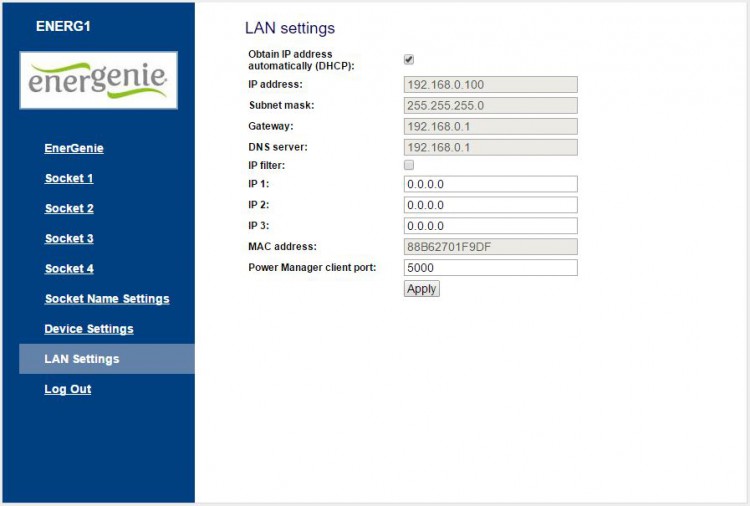
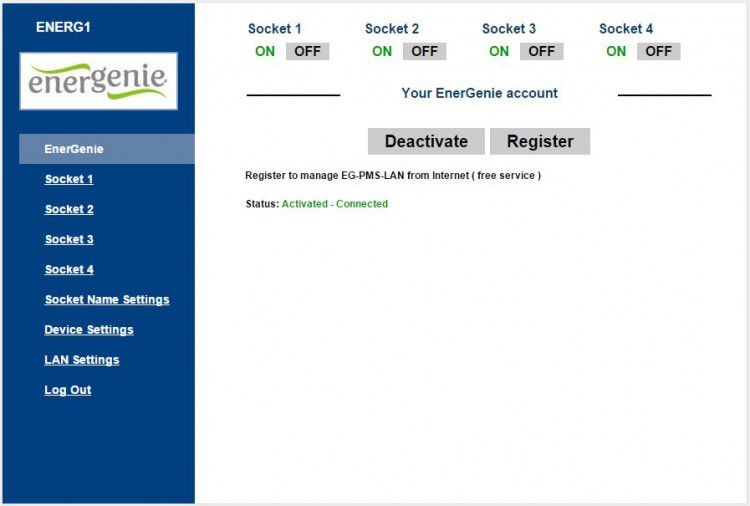
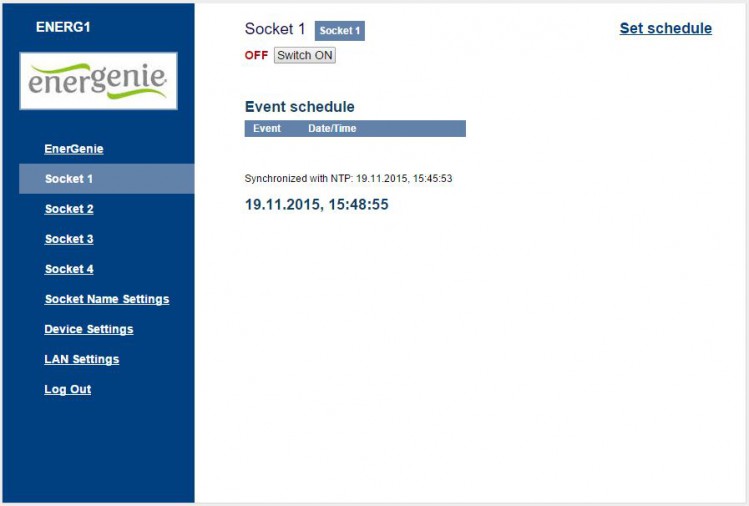
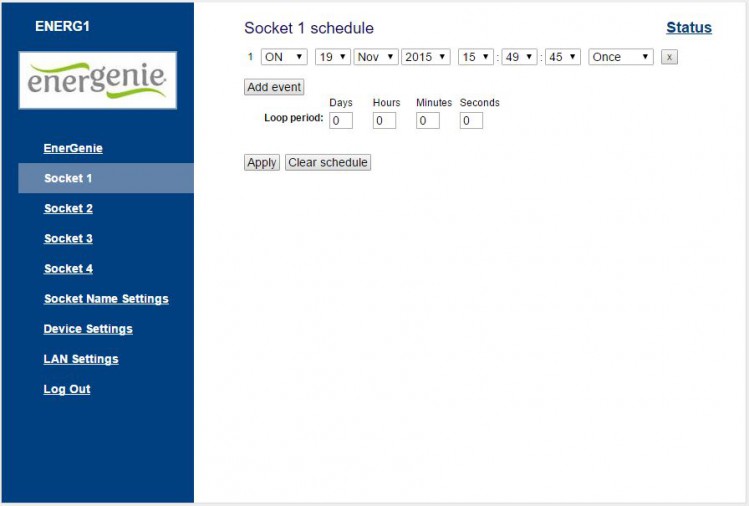

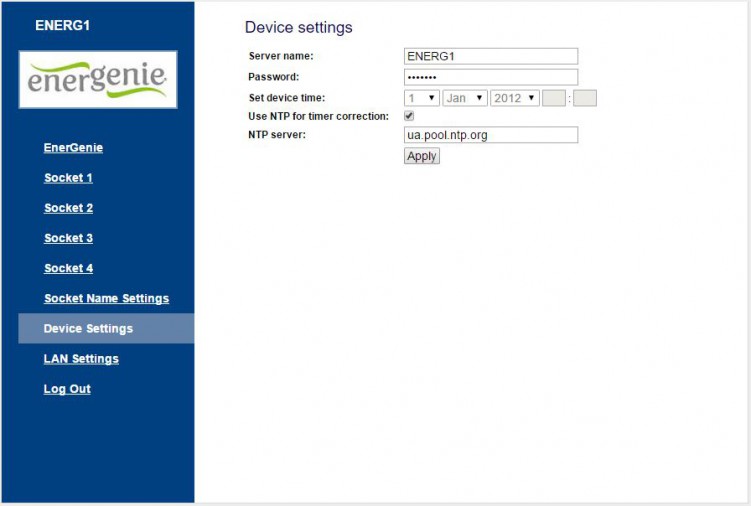
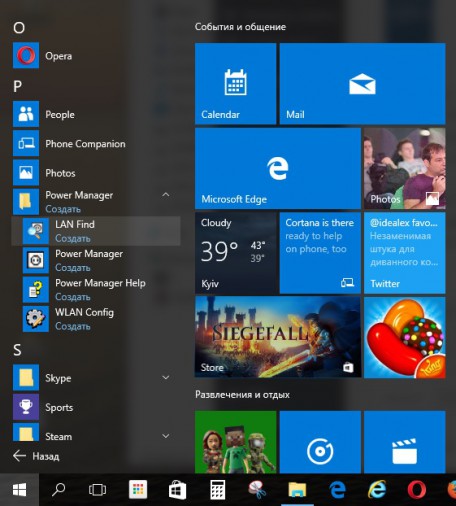
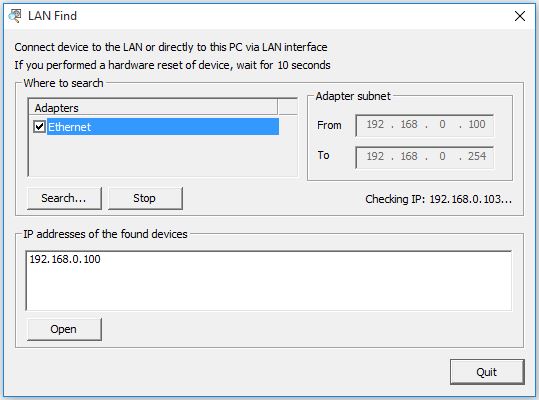
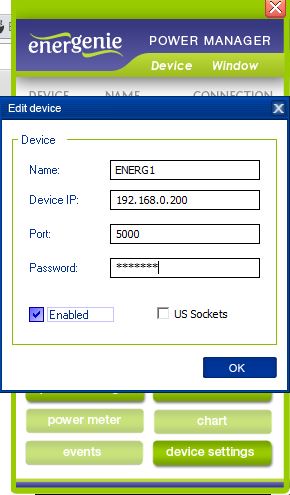
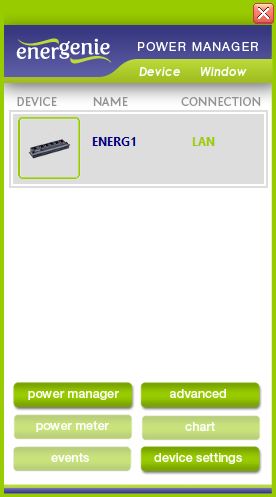
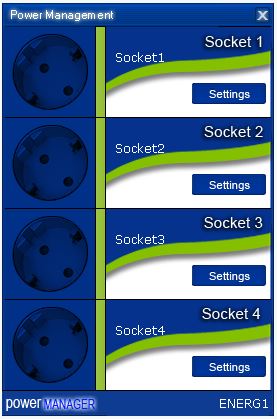
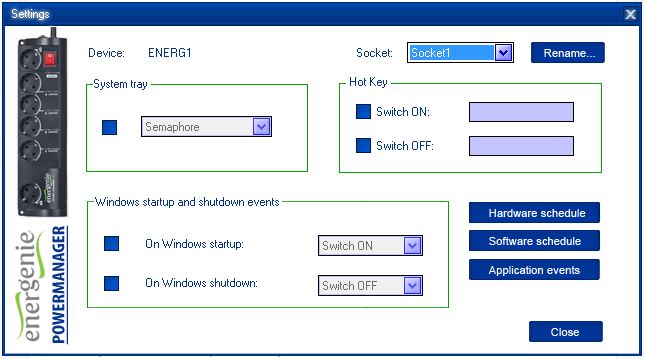
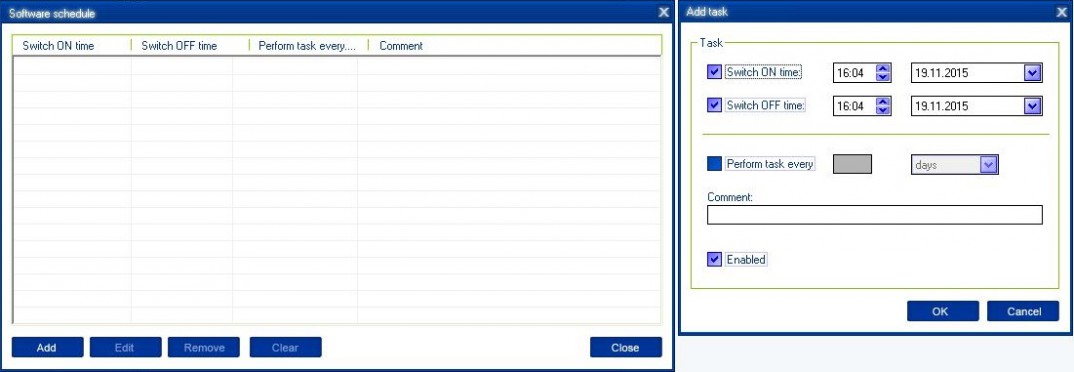
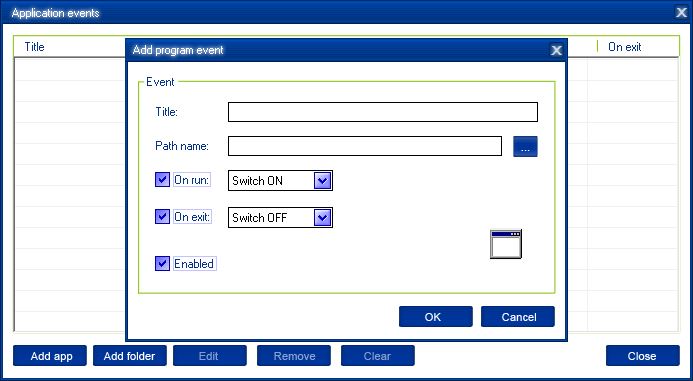
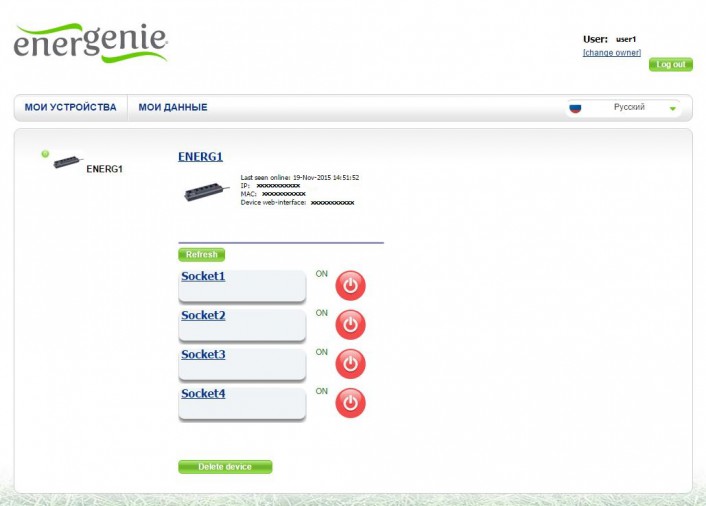
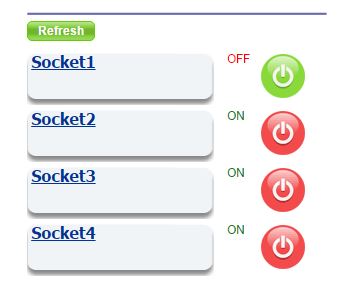
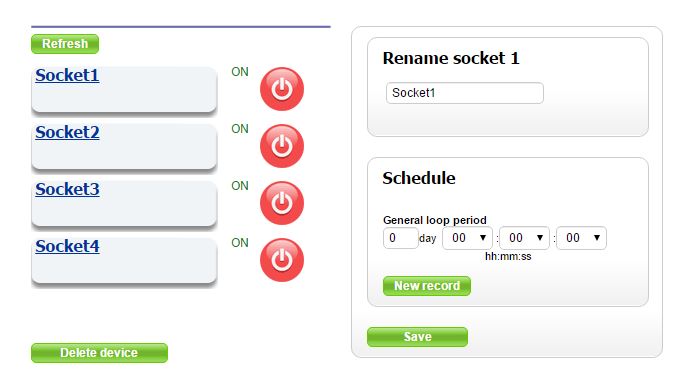
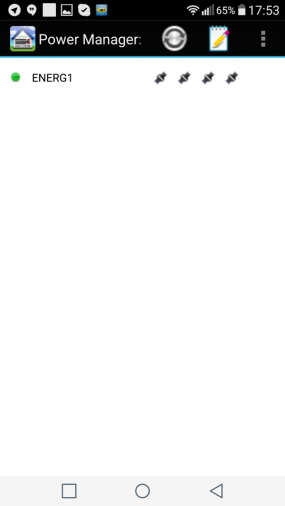
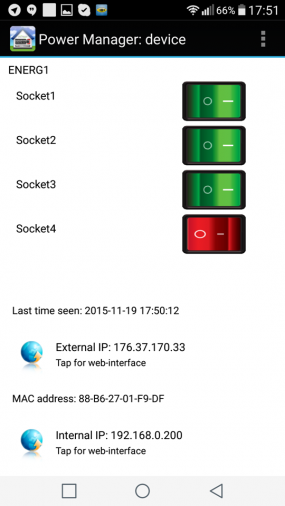

То что подключать можно к сети только по LAN – это большой минус. У меня дома есть умная розетка Xiaomi Smart Socket – она по Wi-Fi коннектится. Гораздо удобнее:)
Ну это именно данная модель такая. Цитирую: “В арсенале EnerGenie присутствуют фильтры с беспроводным подключением к сети и даже укомплектованные слотами для отдельной SIM-карты, что существенно расширяет область применения и гибкость в использовании подобных устройств.“